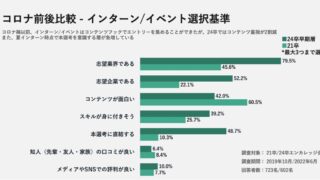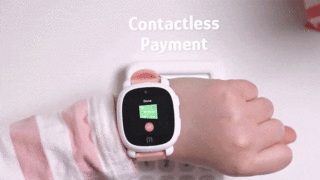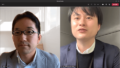グーグル合同会社(Google)は、2月8日の「セーファーインターネットデー(SID)」にちなんで、子どもに安全にYouTubeを利用させるための4つの方法をブログで紹介した。
セーファーインターネットデーは、EUで2004年に始まった取り組みを起源とし、年ごとに設定されるテーマに沿った取り組みが世界的に行われる。2022年のテーマは「一緒によりよいインターネットのために(Together for a better internet)」。インターネットを全ての人、特に子どもや若者にとってより安全でよりよい場所にするよう、呼びかけるという。
YouTubeの子ども向けアプリと子ども用アカウントによるカスタマイズ
子ども向けの「YouTube Kids」アプリでは、年齢(未就学児・小学校低学年・小学校高学年)を設定し適切なレベルのコンテンツが表示されるようにしたり、子どもに視聴させたい動画やチャンネル、コレクションのみを選択可能にしたりできる。
また、13歳未満の子どものアカウントを保護者のアカウントに紐づけることで、YouTubeを視聴する際の環境をカスタマイズできる。年齢に応じたコンテンツレベルの設定、コメントやライブチャット、動画アップロード、デジタルアイテム購入などの機能の利用制限が可能だ。また、休憩とおやすみ時間のリマインダーがデフォルトでオンになる。
PCやスマートフォンだけでなく、「YouTube/YouTube Music」アプリが利用可能なスマートテレビや、Googleアシスタント対応のスピーカーやディスプレイでも子どものアカウントを利用できる。
利用時間を管理するリマインダー機能
デジタルウェルビーイング(デジタル利用における健康、幸福)のための機能として、「設定」から利用できる休憩やおやすみ時間のリマインダーが利用できる。これにより、一定時間で視聴を切り上げるようにするなどが可能だ。
動画を視聴している時間は、YouTubeにログインした状態でプロフィール写真をタップ(クリック)し、「視聴時間」を選択すると確認できる(環境により「視聴時間」表示されないこともあるようだ)。また、視聴した動画の終了後に次の動画が自動再生される自動再生機能は、動画再生ページの切り替えスイッチにより、いつでも無効化できる。
「YouTubeでのデータ」を管理する
YouTubeにログインした状態でプロフィール写真をタップし、「YouTubeでのデータ」を選択すると、動画の再生履歴や検索履歴などが表示される。ここで再生履歴を削除すると、その内容がおすすめ動画に影響しなくなる。検索履歴を削除すれば、検索バーに候補として表示されなくなる。
「YouTubeでのデータ」では、YouTubeがデータをどのように利用するかも設定できる。履歴をそもそも保存しないようにする設定も可能だ。
また、ウェブブラウザーのシークレットウィンドウやアプリのシークレットモードを利用することで、一時的にログインしていない状態でYouTubeを利用でき、動画の再生履歴や検索履歴を残さないようにできる。
セキュリティ設定とパスワードを素早く確認する
YouTubeにログインした状態でプロフィール写真をタップし、「設定」を選択すると、Googleアカウントの設定画面が表示される(ウェブブラウザーでYouTubeの設定が表示された場合は、さらに「Googleアカウントの設定を表示または変更する」を選択)。
ここで「セキュリティ」を選択し、「おすすめのセキュリティ対策があります」を選択すると、「セキュリティ診断」によって2段階認証やパスワードの強度、アカウントのデータにアクセスできるアプリなどの管理が行える。